iOS 26 아이폰 메시지 전송 실패? 쉽게 해결하세요
iOS 26이 출시된 이후, 아이메시지가 제대로 작동하지 않으시나요? 걱정 마세요. 이런 문제를 겪고 있는 아이폰 사용자들이 생각보다 많습니다. 아이폰 메시지 전송 실패, 아이메시지 활성화 오류, 메시지가 아예 표시되지 않는 등의 문제가 자주 보고되고 있습니다.
답답하고 불편할 수 있지만, 이 가이드만 있으면 해결할 수 있습니다. iOS 26에서 아이폰 메시지 전송 실패 문제가 발생한다면, 지금 소개하는 빠르고 간단한 해결 방법으로 문제를 손쉽게 해결해 보세요.
- 1부. iOS 26에서 아이메시지가 작동하지 않는 이유
- 2부. 기본적인 iOS 26 아이메시지 문제 해결 방법
- 3부. 최고의 iOS 26 아이메시지 문제 해결 방법
- 4부. 고급 해결 방법 – iOS 26에서 iOS 18로 다운그레이드
- 5부. iOS 26 아이메시지 오류 관련 FAQ
1부. iOS 26에서 아이메시지가 작동하지 않는 이유
iOS 26 베타를 설치했거나 업데이트한 후 아이폰 메시지가 안 되는 이유가 궁금하신가요? iOS 26 아이폰 메시지 전송 실패에는 다양한 원인이 있을 수 있습니다. 아래는 가장 흔하게 발생하는 문제들입니다:
- 네트워크 문제: 불안정하거나 약한 Wi-Fi 또는 모바일 데이터 연결은 아이폰 메시지 전송 실패나 수신 오류를 일으킬 수 있습니다.
- Apple 서버 문제: 특히 iOS 업데이트 직후에는 Apple의 iMessage 서버가 일시적으로 다운되는 경우가 있습니다.
- 활성화 지연: 업데이트 후 특히 iOS 26 베타 버전에서는 아이메시지 활성화에 시간이 걸릴 수 있습니다.
- 잘못된 날짜 및 시간 설정: 정확하지 않은 설정은 아이폰 메시지 인증을 차단할 수 있습니다.
- 소프트웨어 버그 또는 오류: 새로운 iOS 버전에는 아이폰 메시지 오류를 유발하는 버그가 포함되어 있을 수 있습니다.
- Apple ID 미로그인 상태: 아이메시지를 사용하려면 Apple ID에 로그인되어 있어야 합니다. 로그아웃된 경우 작동하지 않습니다.
- iMessage 설정 비활성화: 업데이트 후 설정에서 iMessage 기능이 기본적으로 꺼져 있을 수 있습니다.
- 통신사 또는 SMS 설정 문제: 아이메시지는 SMS를 통해 활성화됩니다. 요금제나 통신사 설정에 문제가 있으면 활성화가 실패할 수 있습니다.
2부. 기본적인 iOS 26 아이메시지 문제 해결 방법
고급 해결 방법으로 넘어가기 전에, 먼저 기본 설정부터 점검해보는 것이 중요합니다. 이런 간단한 점검만으로도 iMessage 단체 채팅이 안되거나 iOS 26 아이폰 메시지 전송 실패 같은 일반적인 문제를 해결할 수 있습니다. 누구나 따라할 수 있는 간단한 단계부터 시작해봅시다:
방법1. 아이메시지가 활성화되어 있는지 확인
iMessage 활성화 실패의 가장 흔한 원인 중 하나는 업데이트 도중 또는 이후에 iMessage 기능이 꺼지는 경우입니다.
이미 켜져 있다면, 한 번 껐다가 몇 초 후 다시 켜보세요.
방법2. 인터넷 연결 상태 확인
아이폰 메시지 전송 실패 문제는 불안정한 네트워크 연결로 인해 발생할 수 있습니다. iMessage는 메시지를 전송하고 활성화하기 위해 안정적인 Wi-Fi 또는 모바일 데이터 연결이 필요합니다.
설정 앱에서 Wi-Fi 또는 셀룰러 항목을 열어 연결 상태를 확인하세요. 브라우저를 열어 간단한 페이지를 로딩해보는 것도 좋은 확인 방법입니다. 작동하지 않을 경우, 네트워크를 변경하거나 비행기 모드를 켰다 꺼서 연결을 새로 고쳐보세요.
방법3. Apple ID 재로그인
일시적인 Apple ID 오류는 아이폰 메시지 오류나 iMessage 활성화 실패의 흔한 원인입니다. 계정을 새로 연결하려면 설정 > 메시지 > 보낼 수/받을 수 있는 사람 항목으로 이동한 뒤, Apple ID를 탭하여 로그아웃하세요. 몇 초 후 다시 Apple ID와 비밀번호로 로그인합니다.
이렇게 간단한 재로그인만으로도 Apple 서버와의 연결이 새로워지며, iOS 26 업데이트 후 iMessage가 활성화되지 않거나 단체 채팅이 되지 않는 문제를 해결할 수 있습니다.
방법4. 날짜 및 시간 설정 확인
놀랍게도, 잘못된 날짜나 시간 설정으로 인해 아이폰 메시지 전송 실패가 발생할 수 있습니다. iPhone의 시간이 서버와 맞지 않으면, Apple 서버에서 연결을 차단하여 iMessage 활성화 오류나 단체 채팅 안됨 현상이 생길 수 있습니다.
- 설정 > 일반 > 날짜 및 시간으로 이동하세요.
- ‘자동 설정’ 옵션이 꺼져 있다면 켜주세요.
- 이미 켜져 있는 경우에는 껐다가 몇 초 후 다시 켜보세요.
- 그 후 아이폰을 재시동하여 시스템을 새로 고칩니다.
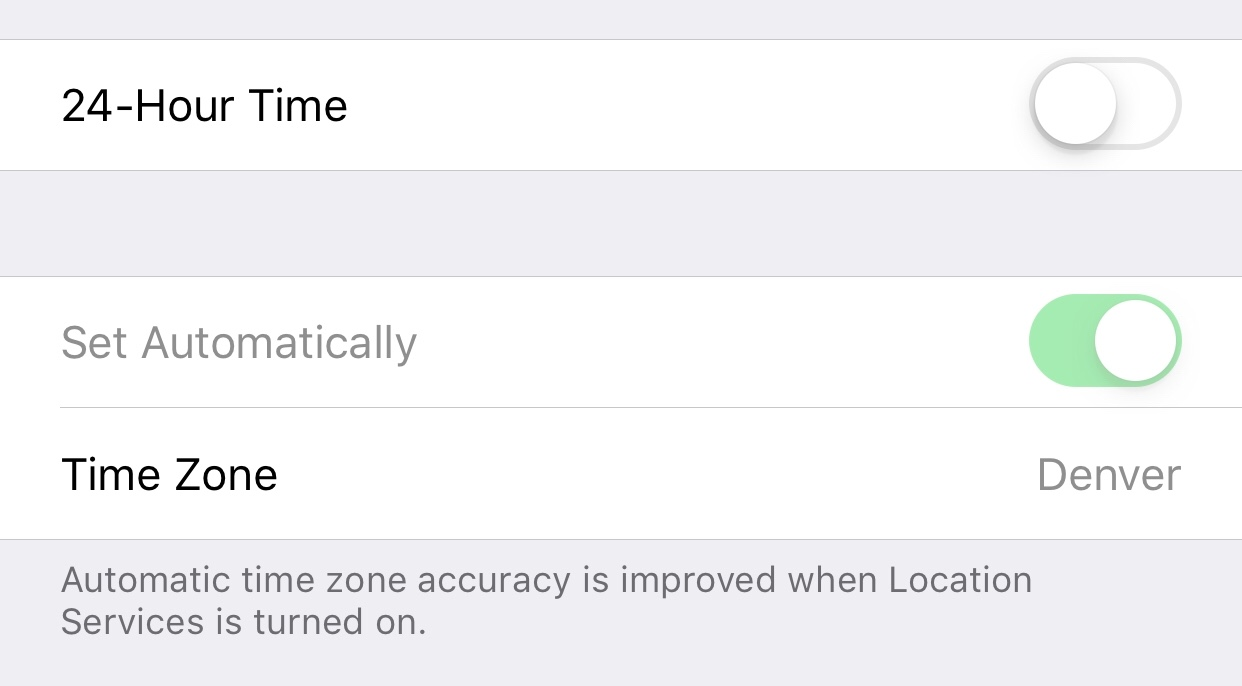
3부. 최고의 iOS 26 아이메시지 문제 해결 방법
기본 설정을 모두 확인했음에도 불구하고 여전히 iOS 26에서 아이폰 메시지 전송 실패 또는 iMessage 오류가 발생한다면, 이제는 보다 강력한 해결 방법을 시도해볼 때입니다. 특히 iMessage 활성화 실패, 단체 채팅 안됨, iOS 26 베타 설치 후의 일반적인 문제를 해결하기에 효과적인 방법들입니다.
TOP 6. 아이폰 재시동
단순한 재시동만으로도 많은 이상 현상이 해결된다는 사실을 알고 계셨나요? 아이메시지가 안될 때 가장 먼저 시도해야 할 조치 중 하나입니다. 아이폰을 재시동하면 임시 시스템 버그가 제거되고, 백그라운드 프로세스가 새로 고쳐지며 Apple 서버와의 연결도 정상화될 수 있습니다.
- 사이드 버튼 + 볼륨 다운 버튼을 길게 누르거나, 설정 > 일반 > 시스템 종료로 이동합니다.
- 화면에 나타난 슬라이드를 밀어 전원을 끕니다.
- 몇 초 후, 다시 사이드 버튼을 눌러 아이폰을 켭니다.
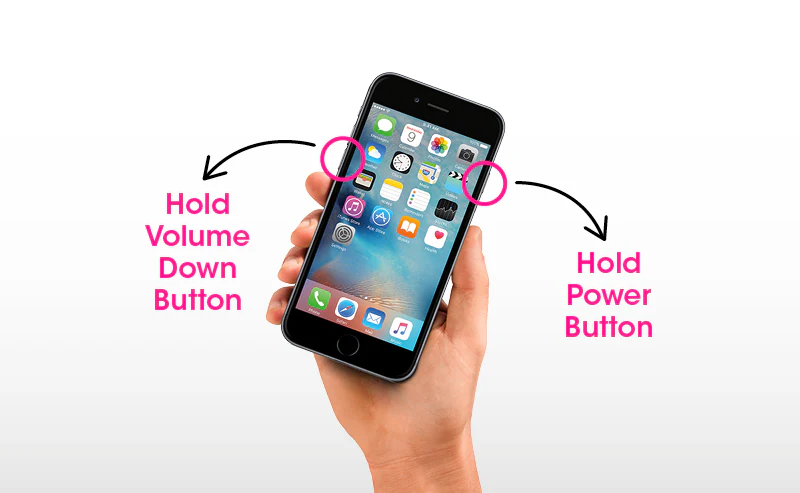
TOP 5. 아이메시지 껐다 켜기
아이폰 재시동 후에도 iOS 26 아이폰 메시지 오류가 계속된다면, 아이메시지를 껐다가 다시 켜보세요. 이 방법은 Apple 서버와의 연결을 새로 초기화해 주며, "활성화 대기 중"에서 멈춰있는 경우에 특히 효과적입니다.
- 설정 앱을 열고 메시지를 선택하세요.
- iMessage 토글을 끄세요.
- 약 10~15초 정도 기다립니다.
- iMessage를 다시 켜고 활성화를 기다립니다.
- 로그인 요청이 뜨면 Apple ID로 로그인 후 동기화를 기다립니다.
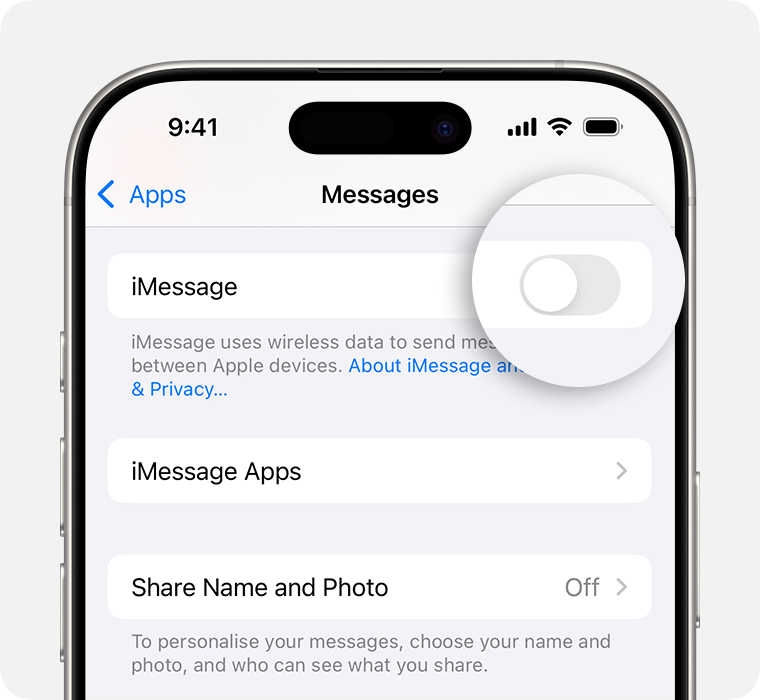
TOP 4. Apple ID 로그아웃 후 재로그인
기본적인 설정을 다 해봤는데도 iMessage가 여전히 작동하지 않는다면, Apple ID에서 로그아웃한 뒤 다시 로그인해 보세요. 이는 메시지 시스템 자체를 초기화하는 데 매우 효과적이며, 특히 iOS 26 베타 사용자에게서 자주 발생하는 활성화 문제나 단체 대화 오류 해결에 도움이 됩니다.
- 아이폰에서 설정 > 메시지 > 보낼 수/받을 수 있는 사람으로 이동하세요.
- 상단의 Apple ID를 탭하고 ‘로그아웃’을 선택합니다.
- 기기가 완전히 로그아웃될 때까지 몇 초 정도 기다립니다.
- 그 후 ‘iMessage에 Apple ID 사용’을 선택하고 ID 및 비밀번호로 다시 로그인합니다.
- 로그인 후 1분 정도 기다리면 동기화가 완료됩니다.
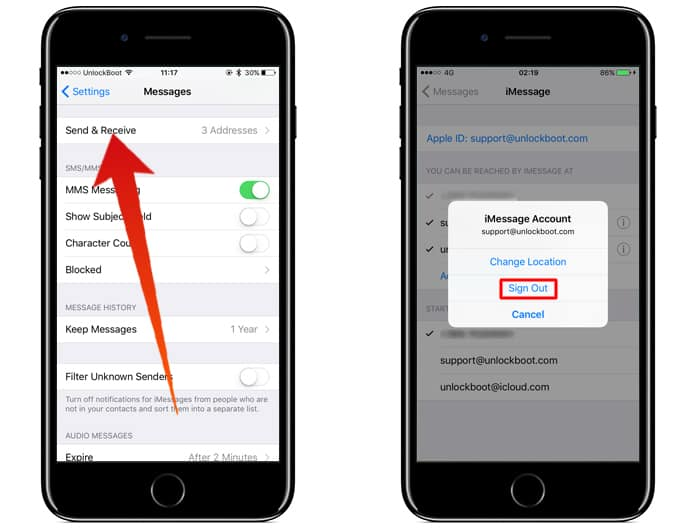
TOP 3. 네트워크 설정 재설정
iOS 26 업데이트 직후에는 네트워크 문제로 인해 아이메시지가 작동하지 않는 경우가 많습니다. 네트워크 설정을 재설정하면 저장된 Wi-Fi 네트워크와 비밀번호, 기타 연결 정보는 초기화되지만, 개인 파일은 삭제되지 않으니 안심하세요. 재설정 후 Wi-Fi에 다시 연결하고 iMessage를 실행하면 새로운 연결 시도가 이루어집니다.
- 설정 앱을 열고, 일반 > iPhone 전송 또는 재설정으로 이동하세요.
- [재설정]을 탭한 다음 [네트워크 설정 재설정]을 선택하세요.
- 암호를 입력해 확인하면, 아이폰이 네트워크 설정을 초기화하기 시작합니다.
- 기기가 재시동되면 Wi-Fi 네트워크에 수동으로 다시 연결하세요.
- 특히 통신사를 변경했거나 iOS를 업데이트한 이후 발생하는 iOS 26 아이폰 메시지 전송 실패 문제 해결에 효과적입니다.

TOP 2. 통신사 설정 업데이트
통신사 설정이 오래되었을 경우, 아이메시지 활성화 실패나 메시지 전송 오류 등 다양한 문제가 발생할 수 있습니다. 다행히도 업데이트 확인은 매우 간단합니다. 설정 > 일반 > 정보로 이동한 후 몇 초만 기다리면 됩니다. 업데이트가 가능한 경우 팝업이 나타나며, “업데이트”를 탭하면 최신 통신사 메시지 설정으로 적용됩니다.

TOP 1. 시스템 복구 도구 사용(데이터 손실 없음)
위의 모든 방법을 시도했는데도 여전히 iOS 26 아이폰 메시지 전송 실패 문제가 해결되지 않는다면, 한 단계 더 나아가야 할 때입니다. 최근 iOS 업데이트나 베타 버전으로 인해 발생한 시스템 오류가 iMessage, FaceTime, Apple ID 동기화 등의 기능에 영향을 줄 수 있습니다.
이럴 때는 Tenorshare ReiBoot 같은 iOS 전용 복구 프로그램을 사용하는 것이 좋습니다. 표준 복구(Standard Repair) 모드를 사용하면 데이터 손실 없이 아이폰 시스템 문제를 안전하게 복구할 수 있습니다. 이 기능은 아이메시지 활성화 실패, 앱 멈춤, iOS 업데이트 오류 등 다양한 문제를 효과적으로 해결해줍니다. 또한 iTunes나 탈옥 없이 iOS를 다운그레이드하거나 업그레이드할 수도 있어 매우 유용합니다.
ReiBoot을 사용해보세요 – 클릭 한 번으로 iOS 26 아이폰 메시지 오류 해결!
![]() Tenorshare ReiBoot(레이부트) 주요 기능 :
Tenorshare ReiBoot(레이부트) 주요 기능 :
- 아이패드의 블랙 스크린, 무한 로딩, 터치 불응 등 다양한 시스템 오류를 간단히 해결합니다.
- 복잡한 설정 없이 한 번의 클릭으로 아이패드를 복구 모드로 전환하거나 해제할 수 있습니다.
- 중요한 데이터를 안전하게 보호하면서도, 자주 발생하는 시스템 오류를 빠르게 해결합니다.
- 아이패드 프로, 아이패드 에어, 아이패드 미니 등 모든 시리즈를 완벽하게 지원합니다.
- 탈옥 없이도 iOS를 최신 버전으로 업그레이드하거나 이전 버전으로 다운그레이드할 수 있습니다.
- 먼저 PC에 ReiBoot를 다운로드해 설치하고, 프로그램을 실행합니다. 이후 USB 케이블로 핸드폰을 PC에 연결한 후 메인 화면에 있는 ‘수리 시작’ 탭을 선택합니다. 작업을 원활하게 수행하려면 Apple 오리지널 라이트닝 USB 케이블을 사용하시는 것이 좋습니다.
ReiBoot에서 기기가 인식되면 코너에서 ‘일반 복구’ 옵션을 클릭합니다. (이 화면에서 ‘딥 리페어’를 누르면 기기의 데이터와 설정이 모두 초기화되는 공장초기화가 진행됩니다.)

펌웨어 패키지를 다운받습니다. 아래에 보이는 창의 ‘다운로드’를 클릭하시면 됩니다.

패키지가 다운로드 되면, 일반 복구를 시작해주세요. 프로세스가 완료될 때까지 잠시 기다려주세요.

복구 완료 후, 아이폰 문제를 완전히 해결할 수 있습니다.


4부. 고급 해결 방법 – iOS 26에서 iOS 18로 다운그레이드
iOS 18처럼 안정적인 버전으로 다운그레이드하면 문제를 해결할 수 있습니다. 여러 시스템 오류가 반복되거나 어떤 방법을 써도 iMessage가 활성화되지 않는 경우에 특히 유용합니다.
Tenorshare ReiBoot을 사용하면, iTunes나 탈옥 없이도 간단하게 iOS를 다운그레이드할 수 있습니다. 과정 전체를 단계별로 안내해 주기 때문에 기술적인 지식이 없는 사용자도 안전하게 사용할 수 있습니다. 적절한 모드를 선택하면 데이터 손실 없이 iOS 26 또는 iOS 26 베타에서 iOS 18로 쉽게 되돌릴 수 있습니다.
- 컴퓨터에 Tenorshare ReiBoot를 다운로드하고 설치합니다. 기기를 컴퓨터에 연결합니다. "iOS 업그레이드/다운그레이드" 옵션을 클릭합니다.
- "다운그레이드"를 클릭하여 프로세스를 시작합니다.
- 다운그레이드하고 싶은 펌웨어 버전을 선택합니다.
- 작업이 완료될 때까지 기다리면 다운그레이드가 완료됩니다.


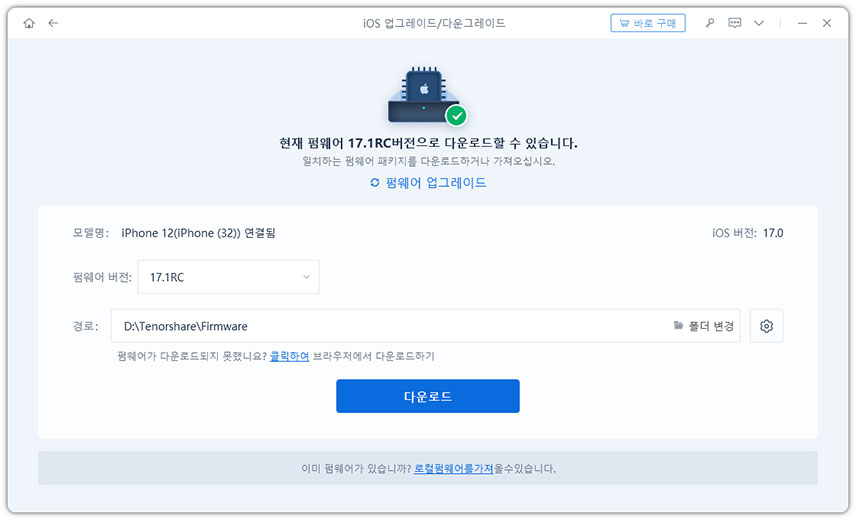

>5부. iOS 26 아이메시지 오류 관련 FAQ
Q1. 아이폰에서 문자 알림이 울리지 않는 이유는 무엇인가요?
문자 알림이 오지 않는 경우, 방해 금지 모드, 집중 모드 또는 메시지 알림 설정이 꺼져 있을 수 있습니다. 설정 > 알림 > 메시지로 이동하여 알림, 소리, 배너가 모두 활성화되어 있는지 확인하세요.
Q2. 아이폰에서 햅틱이란 무엇인가요?
햅틱 피드백은 아이폰에서 화면을 누르거나 탭할 때 느껴지는 미세한 진동입니다. 키보드 입력, 잠금 해제, 특정 기능 사용 시 더 직관적인 반응을 느끼게 해줍니다. 만약 iMessage가 작동하지 않고 햅틱 반응도 느껴지지 않는다면, iOS 26 업데이트 후 발생한 시스템 오류일 수 있습니다.
Q3. 문자 메시지가 올 때 아이폰이 진동하지 않는 이유는?
벨소리 모드/무음 모드에서 진동 기능이 꺼져 있을 수 있습니다. 설정 > 사운드 및 햅틱으로 이동해 두 옵션이 모두 켜져 있는지 확인하세요. 또한, 아이폰 측면의 무음 스위치가 켜져 있지 않은지도 함께 확인해 주세요.
결론
iOS 26 아이메시지 오류처럼 사소한 문제도 사용자에게 큰 불편을 줄 수 있습니다. 활성화 실패, 알림 누락, 단체 메시지 전송 오류 등은 단순한 설정만으로는 해결되지 않는 경우가 많습니다.
이럴 때 Tenorshare ReiBoot이 진가를 발휘합니다. 데이터 손실 없이 시스템 오류를 복구하거나, iOS 26에서 iOS 18로 안전하게 다운그레이드하는 기능까지 — ReiBoot은 빠르고 효과적으로 문제를 해결해 줍니다. 모든 주요 iOS 버전을 지원하며 150가지 이상의 아이폰 문제를 손쉽게 해결할 수 있어, 복잡한 과정 없이 아이폰을 직접 관리하고 싶은 사용자에게 최적의 선택입니다.













